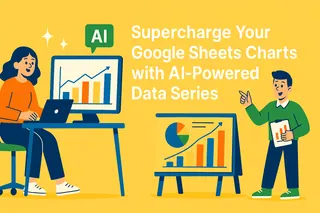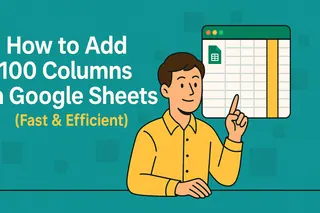Mal ehrlich sein - Stunden in Tabellen zusammenzurechnen sollte sich nicht anfühlen wie ein Rubik's Cube blind zu lösen. Und doch sitzen wir da und starren auf Spalten mit Zeitdaten, während wir uns fragen, warum einfache Mathematik plötzlich so kompliziert erscheint.
Die gute Nachricht? Sie müssen kein Tabellenkalkulations-Profi sein, um Zeitberechnungen zu meistern. Mit den richtigen Tools (Tipp: KI-gestützte Lösungen wie Excelmatic) können Sie Zeitdaten schneller verarbeiten, als Sie "Überstundenvergütung" sagen können.
Warum Zeitberechnungen uns herausfordern
Google Sheets behandelt Zeit anders als normale Zahlen. Statt 6:00 Uhr als genau das anzuzeigen, speichert es den Wert als 0,25 (weil es ein Viertel des Tages ist). Niedlich, aber verwirrend, wenn Sie nur die Wochenstunden Ihres Teams addieren möchten.
Der Trick: Formatieren Sie Ihre Zeit-Zellen immer zuerst korrekt:
- Markieren Sie Ihre Zeitdaten
- Klicken Sie auf Format > Zahl > Zeit
- Atmen Sie erleichtert durch
Der einfache Weg: SUM-Funktion
Für einfache Stunden-Summen ist die SUM-Funktion Ihr bester Freund:
=SUM(A1:A10)
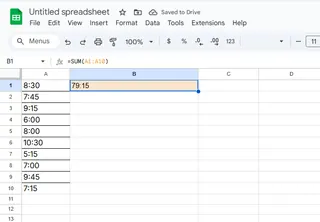
Aber hier wird es spannend - was, wenn Ihre Summe 24 Stunden überschreitet? Das Blatt zeigt vielleicht etwas Verrücktes wie 2:00 für 26 Stunden. Korrigieren Sie dies mit:
=SUM(B1:B10)*24
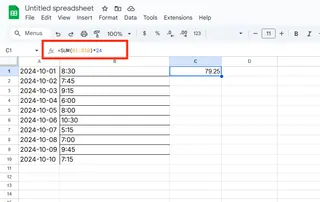
Jetzt sehen Sie die tatsächliche Stundensumme.
Upgrade mit KI-Unterstützung
Während Sie stundenlang nach Formeln suchen könnten, warum nicht die KI die Arbeit erledigen lassen? Der Excelmatic-KI-Assistent kann:
- Perfekte Zeitformeln sofort generieren
- Berechnungsfehler beheben
- Komplexe Zeitfunktionen in einfacher Sprache erklären
Stellen Sie sich vor, Sie fügen Ihre Daten ein und fragen einfach: "Berechne diese Stunden inklusive Überstunden." Das ist die Kraft KI-gestützter Tabellenkalkulationstools.
Profi-Tipps für Zeitmeister
Benannte Bereiche: Hören Sie auf, Zellreferenzen auswendig zu lernen. Nennen Sie Ihre Zeitblöcke "Arbeitsstunden" für sauberere Formeln.
Bedingte Formatierung: Heben Sie Überstunden mit automatischer Farbkodierung hervor.
Datenvalidierung: Verhindern Sie "Ich dachte, 25:00 ist eine gültige Zeit"-Momente, indem Sie Zeiteingaben einschränken.
Wenn Tabellen einfach nicht reichen
Seien wir ehrlich - manchmal reichen Formeln nicht aus. Hier glänzt Excelmatic:
- Automatische Zeiterfassung aus mehreren Quellen
- Intelligente Überstunden-Warnungen
- Berichte mit einem Klick, die tatsächlich Sinn ergeben
Warum sich mit manuellen Berechnungen herumschlagen, wenn KI genaue Summen liefert, bevor Ihr Kaffee kalt wird?
Die Zukunft der Zeiterfassung
Die Tage der Tabellenkalkulations-Kopfschmerzen sind gezählt. Mit KI-Tools wie Excelmatic addieren Sie nicht nur Stunden - Sie gewinnen Erkenntnisse. Erkennen Sie Überstunden-Trends, bevor sie zum Problem werden. Automatisieren Sie Gehaltsabrechnungen. Verwandeln Sie Zeitdaten in echte Geschäftsentscheidungen.
Bereit, schlauer zu arbeiten? Der erste Schritt ist, den Taschenrechner wegzulegen und KI-gestütztes Zeitmanagement zu nutzen. Ihr zukünftiges Ich (und Ihr Team) wird es Ihnen danken.